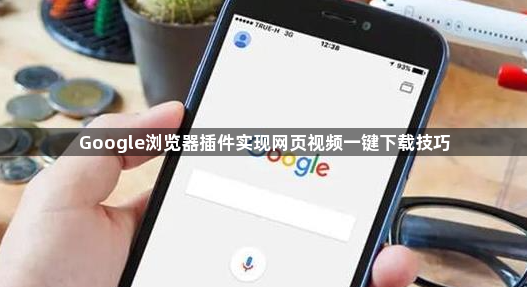详情介绍
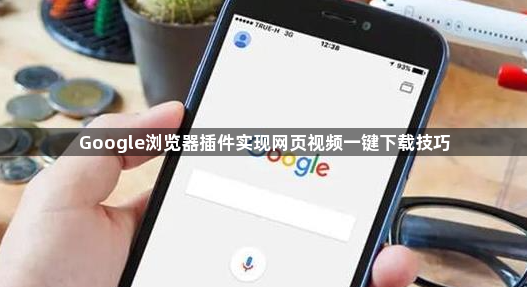
以下是关于Google浏览器插件实现网页视频一键下载的教程:
1. 安装专用下载插件
- 访问Chrome应用商店→搜索“Video DownloadHelper”或“SaveAllResources”→点击“添加到Chrome”安装。
- 安装后,浏览器右上角会显示插件图标(如箭头向下标志或资源列表图标)。
2. 使用插件检测并下载视频
- 打开目标网页→播放视频→点击插件图标→选择视频文件对应的下载链接(通常标注文件大小和格式)。
- 若使用SaveAllResources插件,点击图标后会自动勾选所有资源→点击“下载”按钮→选择保存路径→确认下载。该插件会按原网页结构保存文件夹和文件。
3. 配置自动下载与批量处理
- 在Video DownloadHelper设置中→勾选“捕获所有视频链接”→开启“自动提取最高画质”。
- 若需批量下载,可配合IDM或JDownloader工具→复制页面链接→粘贴到下载工具→自动抓取所有视频文件。
4. 解决兼容性问题
- 若插件无法检测视频,尝试更换其他插件(如Tampermonkey配合脚本)。
- 更新浏览器至最新版本→清除缓存(按`Ctrl+Shift+Del`)→重新加载网页。
总的来说,通过以上步骤和方法,您可以在Google Chrome浏览器中灵活地进行下载完成通知关闭及自定义的操作与管理,提升整体的使用体验。